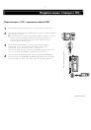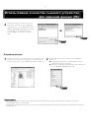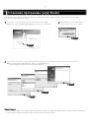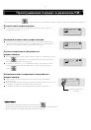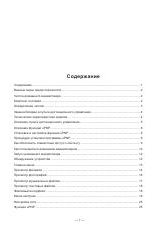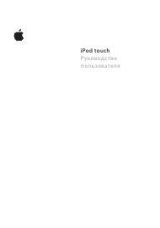29
Запись передач в диапазоне FM
1
Во время приема радиопередачи нажмите кнопку REC (Запись) и удерживайте ее в нажатом положении.
Начинается кодирование в формат MP3 текущей радиопередачи в диапазоне FM.
2
Вновь нажмите кнопку REC.
Кодирование прекращается и создается файл.
Сохраняемым файлам последовательно присваиваются имена F001, F002, F003 и т.д., и они сохраняются в формате
MP3 в папке FM_ENC.